از طریق منوی جستجو مطلب مورد نظر خود در وبلاگ را به سرعت پیدا کنید
چگونه یک کل اوبونتو را نصب کنم؟ روی یک درایو فلش USB؟
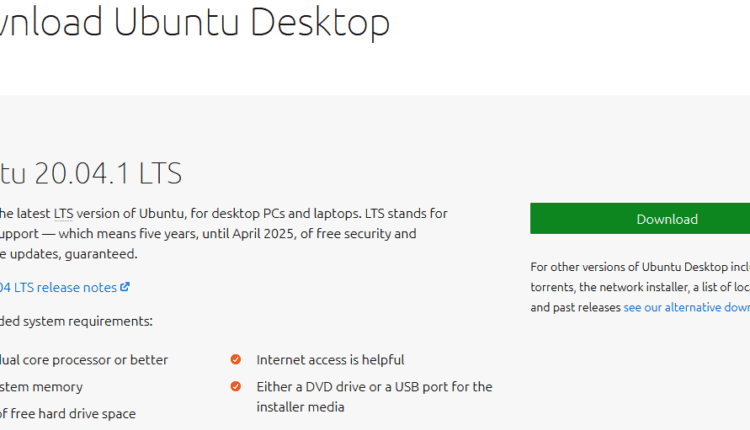
سرفصلهای مطلب
در میان تمام توزیعهای لینوکس، اوبونتو یکی از شناختهشدهترین و محبوبترین آنهاست. اوبونتو که توسط Canonical نگهداری میشود، یک توزیع مبتنی بر دبیان با تعداد زیادی ویژگی اضافی است. این توزیعی است که میتواند نیازهای انواع کارها را برآورده کند، خواه معمولی یا حرفهای.
لینوکس یک سیستم عامل است که می تواند اجرا شود روی تقریبا هر سخت افزاری به دلیل نیاز کمتر به منابع سخت افزاری آن (بستگی دارد روی توزیع، اما روی متوسط، هنوز پایین تر)، می توانید آن را اجرا کنید روی حتی سیب زمینی ترین کامپیوتری که می توانید در اتاق زیر شیروانی خود پیدا کنید.
در این راهنما، اجازه دهید این را به شما نشان دهم. البته، این چیز دیوانه کننده ای نیست، اما واقعا سرگرم کننده است.
روش نصب کل سیستم اوبونتو را بررسی کنید روی یک درایو فلش USB
اوبونتو روی فلش درایو USB
هر توزیع لینوکس به فضای دیسک نسبتا کم نیاز دارد تا حداقل نصب داشته باشد. در این راهنما، این چیزی است که ما از آن بهره خواهیم برد.
به طور کلی، یک درایو فلش USB دارای ظرفیت ذخیره سازی نسبتاً کمی نسبت به SSD یا HDD است. برای اوبونتو، نصب اولیه حداقل به 10-15 گیگابایت فضای خالی نیاز دارد. از این نظر، شما به حداقل یک درایو فلش USB با ظرفیت ذخیره سازی 16 گیگابایت نیاز دارید. با این حال، برای انعطافپذیری بیشتر، استفاده از درایو فلش USB 32 گیگابایتی یا بالاتر توصیه میشود.
توجه داشته باشید که اگرچه این یک راه سرگرم کننده و جالب برای حمل سیستم عامل خود در جیب پشتی است، اما راه حل خوبی برای استفاده طولانی مدت نیست. درایوهای فلش USB پهنای باند محدودی برای تبادل داده با بقیه سخت افزار دارند. علاوه بر این، هرچه درایوهای فلش USB طولانیتر استفاده شوند، سریعتر خراب میشوند. دوام کلی چنین تنظیماتی کمتر از نصب اوبونتو در SSD/HDD است.
یکی از راههای دور زدن مشکل میتواند استفاده از یک HDD/SSD خارجی باشد. در حالی که به دلیل اتصال USB همچنان با تنگنای پهنای باند روبرو خواهد بود، برای بارهای سنگین کمتر، برای مدت طولانی قابل انجام است.
نصب اوبونتو روی فلش درایو USB
با تمام احتیاط از سر راه، بیایید مستقیم به آن بپریم. نصب اوبونتو روی یک درایو فلش USB بسیار ساده است. تنها کاری که باید انجام دهید این است که هنگام نصب، درایو فلش USB را به عنوان هدف انتخاب کنید.
آماده سازی رسانه قابل بوت
اولین، آخرین نسخه ISO اوبونتو را بگیرید. من از اوبونتو 20.04.1 LTS استفاده خواهم کرد.

اکنون باید یک رسانه نصب اوبونتو قابل بوت ایجاد کنیم. با روش ساخت یک درایو فلش USB قابل بوت آشنا شوید. توجه داشته باشید که این درایو USB با یک درایو متفاوت خواهد بود روی که ما در حال نصب اوبونتو هستیم.
فلش USB قابل بوت را وصل کرده و در آن بوت کنید.

“Try Ubuntu” را انتخاب کنید با این کار جلسه زنده اوبونتو شروع می شود.
نصب اوبونتو
حالا فلش USB را وصل کنید روی که ما اوبونتو را نصب می کنیم.

سیستم درایو USB را با موفقیت تشخیص می دهد. روی میانبر نصب دوبار کلیک کنید روی دسکتاپ برای شروع نصب اوبونتو process.
برای شروع نصب روی “ادامه” کلیک کنید process.

طرح بندی صفحه کلید مناسب را انتخاب کنید.

در این مرحله یک انتخاب وجود دارد. “نصب عادی” اوبونتو را با تمام نرم افزارهای پیش فرض مانند مرورگرهای وب، برنامه های آفیس، پخش کننده های رسانه و غیره نصب می کند. در مورد “نصب حداقل”، فقط شامل مرورگرهای وب و برخی ابزارهای اساسی است. بسته به روی ظرفیت ذخیره سازی درایو فلش USB، ممکن است بخواهید “نصب حداقل” را انتخاب کنید.

ممکن است نصب کننده بخواهد درایو فلش USB را جدا کند. روی “نه” کلیک کنید زیرا ما در شرف اجرای نصب هستیم روی درایو

در اینجا مهمترین بخش مطرح می شود. ما باید تصمیم بگیریم که سیستم عامل را کجا نصب کنیم. “چیز دیگری” را انتخاب کنید، این به ما کنترل کامل بر پارتیشن بندی را می دهد.

نصب کننده ابزار پارتیشن بندی را باز می کند. در اینجا، درایو USB به عنوان /dev/sdb شناسایی می شود. توصیه می شود تمام پارتیشن های زیر درایو فلش USB را حذف کنید.
یک پارتیشن جدید با فایل سیستم ext4 ایجاد کنید. در مورد نقطه اتصال، “/” را انتخاب کنید.
روی “Install Now” کلیک کنید.

نصب کننده هشداری را نشان می دهد که آیا می خواهید تغییرات را ادامه دهید یا خیر. برای تایید روی “ادامه” کلیک کنید.

منطقه زمانی را انتخاب کنید.

مدارک را وارد کنید. این حساب مدیر پیش فرض سیستم خواهد بود.

صبر کنید تا نصب کامل شود. چون در حال نصب هستیم روی یک درایو فلش USB، زمان بیشتری نسبت به نصب آن نیاز دارد روی یک HDD/SSD
پس از اتمام نصب، پیام زیر ظاهر می شود. می توانید تصمیم بگیرید که کامپیوتر را مجددا راه اندازی کنید یا آن را خاموش کنید.

وویلا! اوبونتو با موفقیت نصب شد روی درایو فلش USB! برای استفاده از سیستم کافی است فلش USB را به کامپیوتر وصل کنید و در هنگام بوت آن را به عنوان رسانه بوت انتخاب کنید.
افکار نهایی
نصب اوبونتو روی درایو فلش USB سخت نیست. امتحان کردن چیز جالبی است. اگر نیاز به استفاده از درایو USB برای چیز دیگری دارید، می توانید به سادگی پارتیشن ها را پاک کرده و با استفاده از GParted آن را فرمت کنید. روش استفاده از GParted را بیاموزید.
نصب process موفق بوده است ما میتوانیم نصب را بیشتر براق کنیم تا آن را ارتقا دهیم. 40 کاری که باید بعد از نصب اوبونتو انجام دهید را بررسی کنید.
محاسبات مبارک!
لطفا در صورت وجود مشکل در متن یا مفهوم نبودن توضیحات، از طریق دکمه گزارش نوشتار یا درج نظر روی این مطلب ما را از جزییات مشکل مشاهده شده مطلع کنید تا به آن رسیدگی کنیم
زمان انتشار: 1403-01-03 18:52:04



